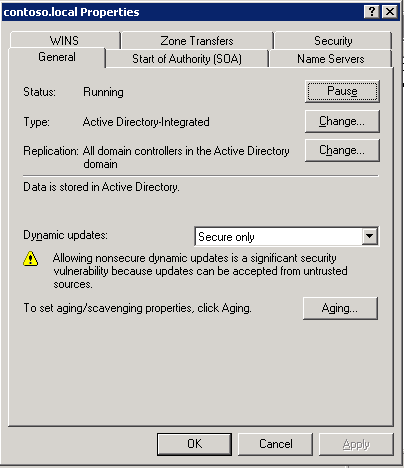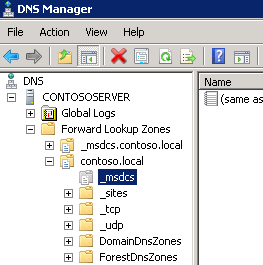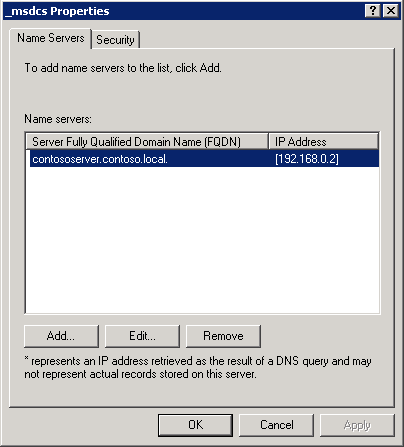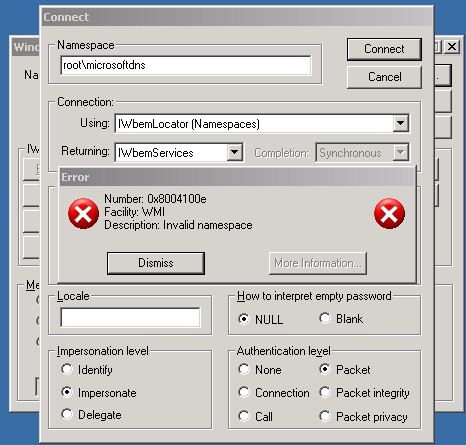Įvadas
Šiame straipsnyje aprašomos pašalintos problemos ir taisyklės, kurias įtraukė "Windows Small Business Server 2011" standartinio perkėlimo parengimo įrankio naujinimas. Šiame straipsnyje taip pat aprašomi veiksmai, kurių turite imtis, jei kai kurios iš šių taisyklių pažeidžiamos, kai paleidžiate "Windows Small Business Server 2011 Standard Migration Preparation Tool"."Windows Small Business Server 2011" standartinio perkėlimo parengimo įrankis yra įtrauktas į "Windows Small Business Server 2011 Standard" diegimo laikmeną. Šis įrankis paleidžiamas perkėlimo šaltinio serveryje (pvz., kompiuteryje, kuriame veikia "Windows Small Business Server 2003" arba "Windows Small Business Server 2008"), kad paruoštų šaltinio serverį perkėlimą. Šis įrankis atlieka šias užduotis šaltinio serveryje:
-
Pakelia domeną ir miško funkcinį lygį
-
Atnaujina "Active Directory" schemą
-
Įdiegia naujinimą, kad išplėstų licencijų palaikymą
-
Konvertuoja "Exchange Server" iš mišraus režimo į vietinį režimą
-
Nuskaito šaltinio serverį, kad nustatytų galimas problemas
Daugiau informacijos
Naujinimo informacija
Kaip gauti šį naujinimą
Norėdami gauti naujinimą, paleiskite "Windows Small Business Server 2011" standartinio perkėlimo parengimo įrankį.
Būtinosios sąlygos
Norint taikyti šį naujinimą, perkėlimo šaltinio serveryje turi būti įdiegtas "Windows Small Business Server 2011" standartinio perkėlimo parengimo įrankis.
Registro informacija
Norėdami naudoti naujinimą šiame pakete, jums nereikia atlikti jokių registro pakeitimų.
Reikalavimas paleisti iš naujo
Kai pritaikote šį naujinimą, jums nereikia iš naujo paleisti kompiuterio.
Naujinimo pakeitimo informacija
Šis naujinimas nepakeičia anksčiau išleistų naujinimų.Jei reikia daugiau informacijos apie programinės įrangos naujinimo terminiją, spustelėkite toliau nurodytą straipsnio numerį ir peržiūrėkite straipsnį "Microsoft" žinių bazėje:
824684 Standartinės terminologijos, naudojamos "Microsoft" programinės įrangos naujinimams apibūdinti, aprašas
Problemos, kurias išsprendžia šis naujinimas
1 problema
"Windows Small Business Server 2011" standartinio perkėlimo parengimo įrankis aptinka tik žurnalo kėlimo klaidas, kurios įvyko per pastarąsias 24 valandas. Įdiegus šį naujinimą, "Windows Small Business Server 2011" standartinio perkėlimo parengimo įrankis tikrina, ar nėra naujausių žurnalo kėlimo klaidų.
2 problema
SourceTool.log faile yra šis neteisingas sakinys, kad eilutės neturėtų būti "Windows Small Business Server 2011" standartinio perkėlimo parengimo įrankio leidimo versijoje:
datos laikas Sveikatos nuskaitymas: vykdymo strategija nustatyta kaip nuotolinis pasirašymas. ŠI EILUTĖ NETURĖTŲ BŪTI RODOMA OFICIALIOJE KOMPONAVIMO VERSIJOSE.
3 problema
Gaunate įspėjimą iš "Windows Small Business Server 2011" standartinio perkėlimo parengimo įrankio, jei DNS serverio tarnyba nepadėjo perkėlimo šaltinio serveryje. Įdiegus šį naujinimą, įrankis pakels klaidą, o ne įspėjimą, jei DNS serverio tarnyba nepradėta.
Taisyklės, kurias įtraukė šis naujinimas
1 taisyklė
Šis naujinimas įtraukia šią taisyklę, kad patikrinsite_msdcs ar perkėlimo šaltinio serveryje yra DNS zona:
Taisyklė: _msdcs dns serverio svarbos: klaidos aprašas: DNS _msdcs DNS zonos nerasta. Gali tekti iš naujo paleisti TINKLO REGISTRAVIMO TARNYBĄ šaltinio serveryje arba eikite į http://support.microsoft.com/kb/310568 daugiau informacijos.
2 taisyklė
Šis naujinimas įtraukia šią taisyklę, kad patikrins, ar įgalinta pašto dėžučių saugyklos ir viešojo aplanko "Active Directory" parinktis Leisti paveldimas teises:
Taisyklė: "Access" valdiklių sąrašo (ACL) paveldėjimas blokuojamas svarbos: klaidos aprašas: "Exchange" sąranka reikalauja įgalinti "Access" valdiklių sąrašo (ACL) paveldėjimą. Eikite http://technet.microsoft.com/en-us/library/bb643112(EXCHG.80).aspx, jei reikia daugiau informacijos.Pastaba Ši taisyklė taikoma tik perkėlimo šaltinio serveriuose, kuriuose veikia "Windows Small Business Server 2003" arba "Windows Small Business Server 2008".
3 taisyklė
Šis naujinimas įtraukia šią taisyklę, kad patikrins, ar perkėlimo šaltinio serveryje yra "MyBusiness" organizacijos vieneto (OU) struktūra.
Taisyklė: "MyBusiness OU" nėra "Windows SBS" serverio svarbos: klaidos aprašas: "MyBusiness OU" ir jos struktūros perkėlimo šaltinio serveryje nėra. Eikite http://support.microsoft.com/kb/2578426, kad sukurtumėte struktūrą.Pastaba Ši taisyklė taikoma tik perkėlimo šaltinio serveriuose, kuriuose veikia "Windows Small Business Server 2003" arba "Windows Small Business Server 2008".Veiksmai, kurių reikia imtis pažeidus šią taisyklę Norėdami išspręsti šią taisyklę, iš naujo sukurkite "MyBusiness OU" rankiniu būdu. Norėdami tai atlikti, vykdykite toliau nurodytus veiksmus.
-
Atidarykite "Active Directory" vartotojai ir kompiuteriai.
-
Dešiniuoju pelės mygtuku spustelėkite domeno vardo objektą. Kontekstiniame meniu nukreipkite žymiklį į Naujas..., tada spustelėkite Organizacijos vienetas. Įveskite "MyBusiness", kad pavadintų naują objektą. Pastaba Įveskite "MyBusiness" kaip vieną žodį.
-
"MyBusiness OU", kurį sukūrėte atlikdami 2 veiksmą, sukurkite šiuos OUs:
-
Kompiuteriai
-
Paskirstymo grupės
-
Saugos grupės
-
Vartotojai
-
-
Kompiuterių OU, kuriuos sukūrėte atlikdami 3 veiksmą, sukurkite šiuos OUs:
-
SBSComputers
-
SBSServers
-
-
Vartotojų OU, kurį sukūrėte atlikdami 3 veiksmą, sukurkite šį OU:
-
SBSUsers
-
Atlikę šiuos veiksmus, turėtumėte turėti struktūrą, panašią į šią:
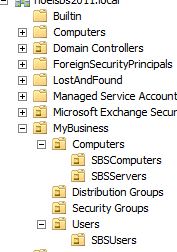
4 taisyklė
Šis naujinimas įtraukia šią taisyklę, kad patikrintumėte, ar įgalinta parinktis Įgalinti paskirstytąjį COM šiame kompiuteryje:
Taisyklė: paskirstytasIS COM neįgalintas šiame kompiuteryje svarbos: klaidos aprašas: paskirstytasIS COM turi būti įgalintas šiame kompiuteryje. Eikite į http://technet.microsoft.com/en-us/library/cc771387.aspx, kad sužinotumėte, kaip įgalinti paskirstytą COM.
5 taisyklė
Šis naujinimas įtraukia šią taisyklę, kad patikrinsite, ar perkėlimo šaltinio serveryje yra "abuse@domain.local" el. pašto adresas:
Taisyklė: abuse@localdomain tarpinio serverio adresas randamas svarbos: klaidos aprašas: abuse@domain.local rastas paskyros kataloge [nurodykite paskyrą (-es), kurioje (-ias) jis buvo rastas]. Šis el. pašto adresas konfliktuos su siuntimo grupės SMTP tarpinio serverio adresu, sukurtu sąrankos metu, todėl bus rodoma sąrankos diegimo klaida. Raskite ir pakeiskite šį el. pašto adresą.
6 taisyklė
Šis naujinimas įtraukia šią taisyklę, kad patikrins, ar failų replikavimo tarnyba yra sustabdyta arba išjungta perkėlimo šaltinio serveryje.
Taisyklė: Failų replikavimo tarnyba neveikia svarbos: klaidos aprašas: failų replikavimo tarnyba šiame serveryje neveikia. Pagal numatytuosius nustatymus ši tarnyba veikia, o paleisties tipas nustatytas kaip Automatinis.
7 taisyklė
Šis naujinimas įtraukia šią taisyklę, kad patikrintumėte, ar "įgalinti kompiuterio ir vartotojų paskyras, kad būtų galima pasitikėti perdavimu", vartotojo teisė numatytojo domeno valdiklių grupės strategijos objekte (GPO) taikoma perkėlimo šaltinio serverio administratorių grupei:
Taisyklė: vartotojų abonementai nepatikimi perdavimo svarbos: klaidos aprašas: Administratoriai grupė turi būti patikima perdavimui numatytoje domeno valdiklių politikoje. Eikite į http://support.microsoft.com/kb/2578426 daugiau informacijos. Veiksmai, kurių reikia imtis pažeidus šią taisyklę Norėdami išspręsti šios taisyklės pažeidimą, redaguokite numatytuosius domeno valdiklius GPO. Norėdami tai atlikti, vykdykite toliau nurodytus veiksmus.
-
Paleiskite grupės strategijos valdymo konsolę (Gpmc.msc).
-
Išplėskite grupės strategijos objektų konteinerį.
-
Dešiniuoju pelės mygtuku spustelėkite Numatytoji domeno valdiklių strategija, tada spustelėkite Redaguoti.
-
Išplėskite Kompiuterio konfigūracija, išplėskite "Windows" parametrai, išplėskite Saugos parametrai, išplėskite Vietinės strategijos, tada išplėskite Vartotojo teisė užduotis.
-
Dalyje Vartotojo teisių priskyrimas raskite ir dukart spustelėkite Įgalinti kompiuterio ir vartotojų paskyras, kad būtų galima pasitikėti perdavimu.
-
Įsitikinkite, kad pažymėtas žymės langelis Apibrėžti šiuos strategijos parametrus.
-
Spustelėkite Įtraukti vartotoją arba grupę, įtraukite grupę Administratoriai, tada spustelėkite Gerai.
-
Atnaujinti grupės strategiją serveryje. Norėdami tai padaryti, atidarykite komandinę eilutę, įveskite šią komandą ir paspauskite "Enter":
gpupdate /force
Atlikę šiuos veiksmus, turėtumėte turėti grupės strategijos parametrus, panašius į šiuos:
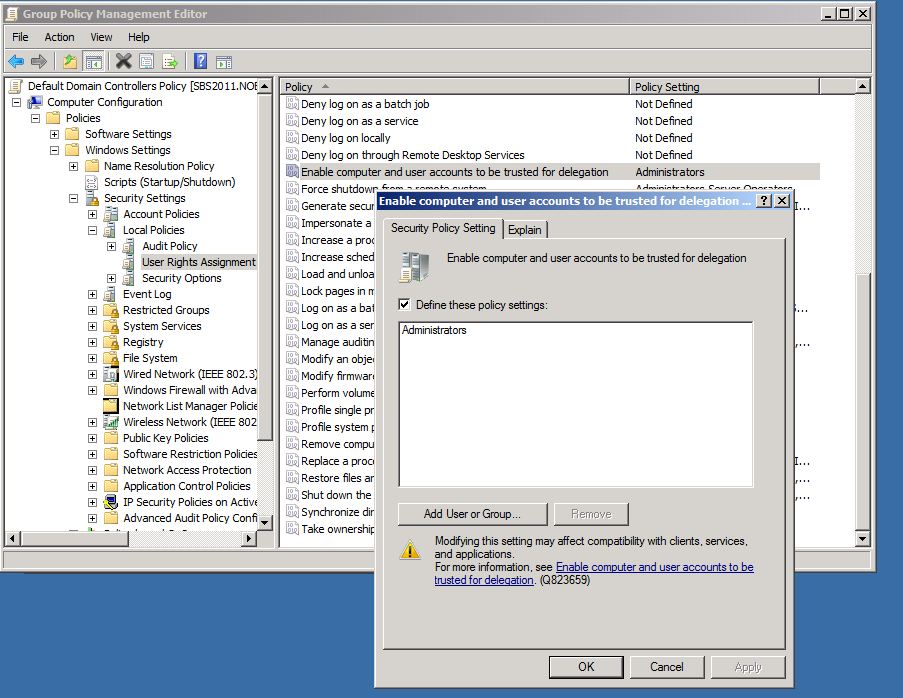
8 taisyklė
Šis naujinimas įtraukia šią taisyklę, kad patikrins, ar vartotojas "Prisijungti kaip paketinė užduotis" tiesiai į numatytąjį domeno valdiklių GPO taikomas perkėlimo šaltinio serverio administratorių grupei:
Taisyklė: "Prisijungti kaip paketinė užduotis" vartotojo tinkama užduotis yra neteisingas svarbos: klaidos aprašas: numatytasis domeno valdiklio grupės strategijos parametras "Prisijungti kaip paketinė užduotis" turi apimti ĮTAISYTIEJI\administratoriai. Eikite į http://support.microsoft.com/kb/2578426 daugiau informacijos.Veiksmai, kurių reikia imtis pažeidus šią taisyklę Norėdami išspręsti šios taisyklės pažeidimą, redaguokite numatytuosius domeno valdiklius GPO. Norėdami tai atlikti, vykdykite toliau nurodytus veiksmus.
-
Paleiskite grupės strategijos valdymo konsolę (Gpmc.msc).
-
Išplėskite grupės strategijos objektų konteinerį.
-
Dešiniuoju pelės mygtuku spustelėkite Numatytoji domeno valdikliųstrategija , tada spustelėkite Redaguoti.
-
Išplėskite Kompiuterio konfigūravimas, išplėskite "Windows"parametrai , išplėskite Saugos parametrai, išplėskite Vietinės strategijos, tada išplėskite Vartotojo teisė Priskyrimas.
-
Dalyje Vartotojo teisių priskyrimasraskite ir dukart spustelėkite Įeiti kaip paketinę užduotį.
-
Įsitikinkite, kad pažymėtas žymės langelis Apibrėžti šiuos strategijos parametrus.
-
Spustelėkite Įtraukti vartotoją arba grupę ir įsitikinkite, kad sąraše yra šios grupės:
-
Administratoriai
-
PerformanceLogUser
Jei kuri nors iš šių grupių nėra sąraše, įtraukite jas spustelėdami Įtraukti vartotoją arba grupę.... Tada spustelėkite Gerai.
-
-
Atnaujinti grupės strategiją serveryje. Norėdami tai padaryti, atidarykite komandinę eilutę, įveskite šią komandą ir paspauskite "Enter":
gpupdate /force
9 taisyklė
Šis naujinimas įtraukia šią taisyklę, kad patikrins, ar perkėlimo šaltinio serveryje įdiegtas KB 939820:
Taisyklė: KB939820 neįdiegta svarbos: įspėjimo aprašas: KB939820 turi būti įdiegtas "Windows 2003" arba "Windows SBS 2003" kompiuteryje. Eikite į http://support.microsoft.com/kb/939820 atsisiuntimo informaciją.Pastaba Ši taisyklė taikoma tik perkėlimo šaltinio serveriuose, kuriuose veikia "Windows Small Business Server 2003 Windows Server 2003".Daugiau informacijos apie KB 939820 žr. Įvykiai 1925, 1006, 1645, 1055, 40961 "Windows Server 2008" domeno valdiklyje arba autentifikavimo klaidos
10 taisyklė
Šis naujinimas įtraukia šias papildomas taisykles į "Active Directory" sveikatos patikrą:
1 antrinė taisyklė
Ši antrinė taisyklė tikrina, ar padomenių yra "Active Directory":
Taisyklė: yra padomenių svarbos: klaidos aprašas: "Windows SBS" negalima įdiegti, kai yra padomenių. Eikite į http://support.microsoft.com/kb/2578426 daugiau informacijos.Veiksmai, kurių reikia imtis, jei ši antrinė taisyklė pažeista Norėdami išspręsti šį antrinės taisyklės pažeidimą, pašalinkite "Active Directory" iš padomenio domeno valdiklių, tada įgalinkite parinktį Tai paskutinis domeno valdiklis šiame domene. Padomenio pašalinamas, kai tik atliekate šią operaciją paskutiniame domeno valdiklyje.Pastaba."Windows Small Business Server" nepalaiko patikimumo. Tai apima pasitikėjimus, kuriuos sukuria antriniai domenai. Todėl "Windows Small Business Server" nepalaiko scenarijų, kuriuose yra padomenių.
2 antrinė taisyklė
Ši antrinė taisyklė tikrina, ar perkėlimo šaltinio serveryje yra visi operacijų pagrindiniai vaidmenys (dar vadinami lanksčiomis viena bendra operacija arba FSMO):
Taisyklė: kai kurių FSMO vaidmenų trūksta "Windows SBS" serverio svarbos šaltinyje: klaidos aprašas: kai kurių FSMO vaidmenų trūksta "Windows SBS" serverio šaltinyje. Eikite į http://support.microsoft.com/kb/2578426 daugiau informacijos. Pastaba Ši taisyklė taikoma tik perkėlimo šaltinio serveriuose, kuriuose veikia "Windows Small Business Server 2003" arba "Windows Small Business Server 2008".Veiksmai, kurių reikia imtis, jei ši antrinė taisyklė pažeista Norėdami išspręsti šį antrinės taisyklės pažeidimą, perkelkite visus FSMO vaidmenis, kurie nėra "Windows Small Business Server" serverio ištekliai, atgal į "Windows Small Business Server" serverį. Norėdami tai padaryti, atlikite toliau nurodytus veiksmus.Pastaba"Windows Small Business Server" reikalingas norint turėti visus FSMO vaidmenis.
-
Patikrinkite, kuriuos FSMO vaidmenis laiko "Windows Small Business Server". Norėdami tai padaryti, atidarykite komandinę eilutę, įveskite šią komandą ir paspauskite "Enter":
NETDOM QUERY FSMO
-
Administravimo komandinėje eilutėje įveskite NTDSUTIL, tada paspauskite "Enter".
-
Įveskite aktyvinti egzempliorių NTDS, tada paspauskite "Enter". Pastaba Ši komanda būtina tik "Windows Small Business Server 2008".
-
Įveskite vaidmenis, tada paspauskite "Enter".
-
Įveskite ryšiai, tada paspauskite "Enter".
-
Įveskite Prisijungti prie serverio serverio vardo, tada paspauskite "Enter".Pastaba Šioje komandoje serverio vardas yra "Windows Small Business Server" serverio pavadinimo vietos rezervavimo ženklas.
-
Serverio ryšių raginime įveskite q, tada paspauskite "Enter".
-
Įveskite pasinaudoti PDC, paspauskite "Enter", tada dialogo lange Vaidmens užėmimas patvirtinimas spustelėkite Taip.
-
Įveskite pasinaudoti infrastruktūros ruošiniu, paspauskite klavišą "Enter", tada dialogo lange Vaidmens užėmimas patvirtinimas spustelėkite Taip.
-
Įveskite pasinaudoti pavadinimų ruošiniu, paspauskite "Enter", tada dialogo lange Vaidmens užėmimo patvirtinimas spustelėkite Taip.
-
Įveskite pasinaudoti RID ruošiniu, paspauskite "Enter", tada dialogo lange Vaidmens užėmimas patvirtinimas spustelėkite Taip.
-
Įveskite pasinaudoti schemos ruošiniu, paspauskite "Enter", tada dialogo lange Vaidmens užėmimas patvirtinimas spustelėkite Taip.
-
Įveskite q, tada paspauskite "Enter", kol grįšite į komandinę eilutę.
Pastaba Turite perkelti tik vaidmenis, kurių neturi "Windows Small Business Server". Todėl gali tekti ne vykdyti visų šių veiksmų komandų.
3 antrinė taisyklė
Ši antrinė taisyklė tikrina, ar perkėlimo šaltinio serveryje išjungtas "Active Directory" replikavimas:
Taisyklė: "Active Directory" replikavimas išjungtas serverio svarbos: klaidos aprašas: "Active Directory" replikavimas išjungtas serveryje. Eikite į http://support.microsoft.com/kb/2578426 daugiau informacijos.Veiksmai, kurių reikia imtis, jei ši antrinė taisyklė pažeista"Active Directory" replikavimas dažniausiai išjungiamas, nes "Active Directory" buvo atlikta nepalaikoma atkūrimo operacija. Ši operacija suteikia serveriui "USN keitimų atšaukimo" būseną. Norėdami išspręsti USN atšaukimo problemą, peržiūrėkite KB 875495. Daugiau informacijos apie KB 875945 rasite spustelėję toliau nurodytą straipsnio numerį ir peržiūrėkite "Microsoft" žinių bazės straipsnį:
875495 Kaip aptikti ir atkurti iš USN keitimų atšaukimo sistemoje "Windows Server 2003", "Windows Server 2008" ir "Windows Server 2008 R2" Yra kitų galimų šios problemos priežasčių. Todėl turite peržiūrėti katalogų tarnybų žurnalą, kad nustatytumėte priežastį ir tinkamai išspręsite problemą. Norėdami rankiniu būdu iš naujo įgalinti "Active Directory" replikavimą, atidarykite komandinę eilutę, įveskite šią komandą ir paspauskite "Enter":
repadmin /options localhost -DISABLE_OUTBOUND_REPL -DISABLE_INBOUND_REPLNote Prieš paleisdami šią komandą, įsitikinkite, kad pradinio replikavimo problema išspręsta. Jei to neįjungsite, paleidę komandą turėsite tik vieną domeno valdiklį.
4 antrinė taisyklė
Ši antrinė taisyklė tikrina, ar "Active Directory" yra autonominių domeno valdiklių:
Taisyklė: "Active Directory" rastas autonominis domeno valdiklis. Serveris: <vardas>svarbos: klaidos aprašas: jei autonominis domeno valdiklis [ DC pavadinimas ] buvo pašalintas, pašalinkite jį iš "Active Directory". Eikite į http://support.microsoft.com/kb/216498 daugiau informacijos.
5 antrinė taisyklė
Ši antrinė taisyklė tikrina, ar perkėlimo šaltinio serveryje yra DNS zonos pavadinimas:
Taisyklė: DNS zonoje [DNS zonospavadinimas ] Svarbos klaida: klaidos aprašas: DNS zonos [ DNS zonospavadinimas] nėra. Perkėlimo nepavyks, neišsisiųsdami šios problemos. Eikite į http://support.microsoft.com/kb/2578426 daugiau informacijos.Veiksmai, kurių reikia imtis, jei ši antrinė taisyklė pažeista Norėdami išspręsti šį antrinės taisyklės pažeidimą, iš naujo sukurkite DNS zoną. Norėdami tai atlikti, vykdykite toliau nurodytus veiksmus.
-
Atidarykite DNS valdymo konsolę.
-
Dešiniuoju pelės mygtuku spustelėkite Peržvalgų zonos, tada spustelėkite Nauja zona....
-
Naujos zonos vediklio pasveikinimo puslapyje spustelėkite Pirmyn.
-
Spustelėkite Pirminė zona ir įsitikinkite, kad pažymėtas žymės langelis Saugoti zoną "Active Directory".
-
Nustatykite replikavimo aprėptį, kad būtų įtraukti visi domeno valdikliai "Active Directory" domene.
-
Dalyje Zonos pavadinimas įveskite "Active Directory" domeno vardą (pvz., contoso.local).
-
Nustatykite dinaminio naujinimo parinktį Leisti tik saugius dinaminius naujinimus.
-
Spustelėkite Baigti, kad sukurtumėte zoną.
6 antrinė taisyklė
Ši antrinė taisyklė tikrina, ar DNS zona yra integruota su "Active Directory" perkėlimo šaltinio serveryje:
Taisyklė: DNS zonoje [DNSzonos pavadinimas ] Svarbos klaida: Klaidos aprašas: DNS zona [ DNS zonospavadinimas] nėra integruota į "Active Directory". Perkėlimo nepavyks, neišsisiųsdami šios problemos. Eikite į http://support.microsoft.com/kb/2578426 daugiau informacijos.Veiksmai, kurių reikia imtis, jei ši antrinė taisyklė pažeista Norėdami išspręsti šį antrinės taisyklės pažeidimą, integruokite DNS zoną su "Active Directory". Norėdami tai atlikti, vykdykite toliau nurodytus veiksmus.
-
Atidarykite DNS valdymo konsolę.
-
Išplėskite Peržvalgos zonos pirmyn.
-
Dešiniuoju pelės mygtuku spustelėkite zoną, kuri atitinka "Active Directory" domeno vardą, tada spustelėkite Ypatybės.
-
Skirtuke Bendra įsitikinkite, kad parametras Tipas nustatytas kaip "Active Directory-Integrated", o parametras Dinaminiai naujinimai nustatytas kaip Apsaugoti tik, kaip parodyta toliau pateiktoje ekrano kopijoje:
-
Įsitikinkite, kad skirtuke Vardų serveriai nurodytas šaltinio serverio IP adresas ir kad sąraše yra tik galiojančių vidinių DNS serverių IP adresai. Pašalinkite visus negaliojančio IP adresus.
7 antrinė taisyklė
Ši antrinė taisyklė tikrina, ar serverio įrašai DNS zonos msdcs padomeinyje nurodo domeno valdiklį perkėlimo šaltinio serveryje:
Taisyklė: Klaida randama DNS zonoje [DNSzonos pavadinimas ] Svarbos: Klaidos aprašas: DNS zonoje [ DNS zonos pavadinimas ], vardų serverio įrašai msdcs padomeine nenusistato domeno valdiklio. Perkėlimo nepavyks, neišsisiųsdami šios problemos. Eikite į http://support.microsoft.com/kb/2578426 daugiau informacijos.Veiksmai, kurių reikia imtis, jei ši antrinė taisyklė pažeista Norėdami išspręsti šį antrinės taisyklės pažeidimą, nukreipkite visus vardų serverio įrašus į domeno valdiklį. Norėdami tai atlikti, vykdykite toliau nurodytus veiksmus.
-
Patikrinkite DNS zonos konfigūraciją. Norėdami tai atlikti, vykdykite toliau nurodytus veiksmus.
-
Atidarykite DNS valdymo konsolę.
-
Išplėskite Peržvalgos zonos pirmyn.
-
Išplėskite zoną, kuri atitinka "Active Directory" domeno vardą.
-
Dešiniuoju pelės mygtuku spustelėkite _msdcs padomenio, tada spustelėkite Ypatybės.
-
Skirtuke Vardų serveriai įsitikinkite, kad sąraše yra tik domeno valdikliai. Pašalinkite visus negaliojan čias įrašus.
-
-
Patikrinkite DNS vardų sritį WMI. Norėdami tai atlikti, vykdykite toliau nurodytus veiksmus.
-
Paleiskite "Windows" valdymo instrumentuotės (WMI) testerį (Wbemtest).
-
Spustelėkite Prisijungti .
-
Teksto lauke Vardų sritis įveskite root\microsoftdns.
-
Spustelėkite Prisijungti .
Jei jis jungiasi, problemą tikriausiai sukelia DNS zonų arba perdavimo konfigūracija. Jei gaunate klaidos dialogo langą, kaip parodyta toliau pateiktoje ekrano kopijoje, sukurkite WMI saugyklos atsarginę kopiją ir pakartokite 2A–2D veiksmus. Jei jis sėkmingai prisijungia, paspauskite mygtuką Nuskaityti dar kartą perkėlimo parengimo įrankyje.
-
Paleiskite wmimgmt.msc.
-
Dešiniuoju pelės mygtuku spustelėkite WMI valdiklis (vietinis),tada spustelėkite Ypatybės .
-
Spustelėkite skirtuką Atsarginis kopijavimas / atkūrimas, spustelėkite Kurti atsarginę kopiją dabar.
-
Įveskite failo vardą, tada spustelėkite Įrašyti.
-
Didesnių teisių komandinėje eilutėje vykdykite šias komandas:
cd %systemroot%\system32\wbemmofcomp dnsprov.mof
Toliau pateiktoje ekrano kopijoje rodoma sėkminga komandų išvestis:
-
8 antrinė taisyklė
Ši antrinė taisyklė tikrina, ar vietinis serveris yra perkėlimo šaltinio serverio vardų serverio įrašuose:
Taisyklė: DNS zonoje [DNS zonospavadinimas ] Svarbos klaida: Klaidos aprašas: DNS zonoje [ DNS zonos pavadinimas ], jūsų vietinis serveris nėra vardų serverio įrašuose. Perkėlimas nepavyks be šio įrašo. Eikite į http://support.microsoft.com/kb/2578426 daugiau informacijos.Veiksmai, kurių reikia imtis, jei ši antrinė taisyklė pažeista Norėdami išspręsti šį antrinės taisyklės pažeidimą, integruokite DNS zoną su "Active Directory". Norėdami tai atlikti, vykdykite toliau nurodytus veiksmus.
-
Atidarykite DNS valdymo konsolę.
-
Išplėskite Peržvalgos zonos pirmyn.
-
Išplėskite zoną, kuri atitinka "Active Directory" domeno vardą.
-
Dešiniuoju pelės mygtuku spustelėkite _msdcs padomenio, tada spustelėkite Ypatybės.
-
Skirtuke Vardų serveriai įsitikinkite, kad nurodytas šaltinio serveris.